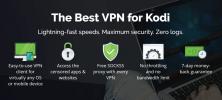Kako namestiti VPN na LibreELEC (in ga konfigurirati)
Na prvi pogled ni težko namestiti VPN na LibreELEC, še posebej, če še niste strokovnjak za platformo. Današnji vodnik navadnega jezika vas bo vodil skozi postopek namestitve VPN prek dodatka Kodijevega upravitelja VPN, nato pa ga v samo nekaj minutah konfiguriral za najhitrejše in najbolj varne tokove.
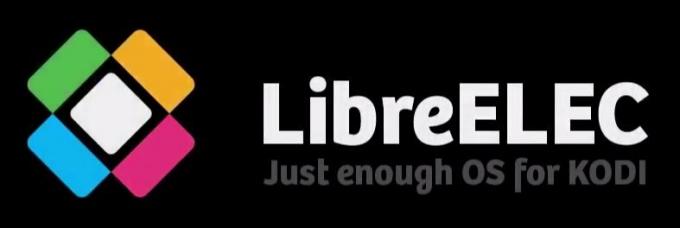
Uporaba VPN-ja v LibreELEC je tako nujna kot na kateri koli drugi platformi. Žal ima operacijski sistem zelo omejene zmogljivosti v smislu izvajanja zunanje programske opreme, zato je to zapletena naloga. Zahvaljujoč odličnemu majhnemu dodatku Kodi lahko nastavite VPN povezavo neposredno znotraj Kodija in s tem odpravite potrebo po zunanji programski opremi za odjemalce VPN. In pri vseh dobrih ponudnikih VPN, ki uporabljajo standard protokol, ta metoda deluje z vsemi njimi.
Predstavili bomo dodatek upravitelja VPN in vam pokazali, kako ga namestiti. Po namestitvi pa vam bomo tudi pokazali, kako jo konfigurirati in, kar je še pomembneje, kako jo uporabljati. Ne bomo domnevali, da ste strokovnjak, zato bomo razpravo zaokrožili z obrazložitvijo
kaj je VPN, kako deluje in kaj ščiti. In ker morda niste seznanjeni z LibreELEC-om, bomo pred pregledovanjem navodil za namestitev VPN-ja opravili tudi kratek pregled storitve.30-dnevna garancija za vračilo denarja
VPN je vaša najboljša zaščita med uporabo Kodi-ja
Če vaš ponudnik internetnih storitev sumi, da morda kršite njihove pogoje, lahko reagira s tem, da vam pošiljamo obvestila o kršitvah avtorskih pravic, zmanjšujete hitrost ali še huje, prekinjate svoje storitev. Da se izognete takšnim motnjam, toplo priporočamo, da uporabite VPN, kadar koli uporabljate Kodi.
Glede na število ponudnikov VPN je izbira enega lahko izziv. Treba je upoštevati več pomembnih dejavnikov. Med njimi, velika hitrost povezave prepreči pufranje, politika brez beleženja bo še naprej varoval vašo zasebnost, nobene omejitve uporabe vam ne bodo omogočile dostopa do katere koli vsebine s polno hitrostjo in programske opreme, ki je na voljo za več platform vam bo omogočil uporabo VPN-ja iz katere koli naprave, ki jo imate v lasti.
Najboljši VPN za Kodi je IPVanish

Preizkusili smo vse vrhunske VPN-je in tisti, ki ga priporočamo uporabnikom Kodija, je IPVanish. Z 1.300+ strežniki v več kot 60 državah po vsem svetu, ničelnimi omejitvami hitrosti ali drobljenjem, neomejeno pasovno širino, Neomejen promet, stroga politika brez beleženja in odjemalska programska oprema, ki je na voljo za večino platform, vam nudi IPVanish vse potreba. In pièce de résistance? Nezlomljiva 256-bitna šifriranje AES zelo zasenči vaš podatkovni tok in prepreči vsem tretjim osebam, da bi se kadarkoli nasilno usmerile v svojo dejavnost in zgodovino v spletu.
Preberite si v celoti IPVanish pregled.
Kratek pregled LibreELEC
LibreELEC je popolnoma funkcionalen, a minimalističen operacijski sistem, ustvarjen samo z enim namenom: Zagon Kodija na "omejeni" strojni opremi. Temelji na Linux in je bil prvotno namenjen posebej za Malina Pi, je bila od takrat prenesena v druge plošče z eno ploščo. Ime je kratko »Zabavni center Linux vgrajenega brezplačno“. Libre je francoščina brezplačno. Ne brezplačno kot "brezplačno", ampak brezplačno kot "svoboda". LibreELEC temelji na Linuxu, čeprav mu ni treba vse, kar ni potrebno za zagon Kodija. Operacijski sistem vključuje Kodi in se bo zagonsko zagnal vanj.
LibreELEC se je začel leta 2016 kot vilica OpenELEC, podobnega operacijskega sistema, ko so "ustvarjalne razlike" med razvijalci povzročile, da so nekateri zapustili projekt in ustanovili svojega. V primerjavi s predhodnikom je LibreELEC zelo enostaven za namestitev v napravo. Veliko pozornosti je bilo namenjeno razvoju programske opreme za namestitev programske opreme, ki skriva večino zahtevnosti postopka. Uporaba programske opreme LibreELEC USB-SD za ustvarjalce vam bo omogočila, da brez težav začnete delovati brez težav.
Prednosti LibreELEC
Glavna prednost LibreELEC-a je, da sistema, na katerem deluje, ne preplavi z vsemi vrstami nepotrebnih modulov in programske opreme. Ima vse potrebno za Kodi - tudi sam Kodi - in nič več. Ko zaženete napravo z operacijskim sistemom LibreELEC, se Linux samodejno zažene in dejansko ne morete izstopiti iz Kodija in se vrniti v operacijski sistem.
Težava z namestitvijo VPN-ja na LibreELEC
Kako gre torej za namestitev odjemalca VPN na LibreELEC? Kot smo videli, minimalistični OS ne more nič drugega kot zagnati Kodi. V programu LibreELEC ni namestitvenega paketa. Obstaja tudi način, kako bi lahko z ukaznim pozivom vnesli ukaze za pridobitev in namestitev zunanjega paketa. In LibreELEC nima uporabniškega vmesnika razen Kodijevega uporabniškega vmesnika. Kako bi potem lahko konfigurirali VPN in komunicirali z odjemalcem VPN? Zato bi bila idealna rešitev VPN odjemalec, ki deluje neposredno znotraj Kodija.
Rešitev - Namestitev dodatka Zomboided VPN Manager
Odlična novica je, da takšna rešitev obstaja. In je v obliki - morda ste uganili - dodatek Kodi. Imenuje se dodatek Zomboided VPN Manager. Ta dodatek je združljiv z večino dobaviteljev VPN, saj skoraj vsi uporabljajo standardne protokole. V dodatku boste lahko izbrali strežnik VPN, vzpostavili povezavo VPN in jo prekinili, ko končate.
Kot mnogi dodatki je namestitev dodatka upravitelja VPN postopek v več korakih. Najprej morate namestiti ustrezno shrambo. Nato lahko iz tega skladišča namestite dejanski dodatek. Da bi bile stvari nekoliko bolj zahtevne, je treba skladišče najprej prenesti ročno, saj ni na voljo prek Kodi medija izvorne poti kot večina drugih. Brez skrbi, naša podrobna navodila bi morala to narediti enostaven postopek, čeprav morda nekoliko bolj zapleten.
Prenos skladišča in prenos v svoj Media Player
Prvi korak je prenos datoteke za namestitev zbirke Zomboided na vaš predvajalnik. Zaradi poenostavitve predpostavimo, da gre za malino Pi. Postopek bi bil enak kot pri vsaki drugi napravi, ki poganja LibreELEC.
Toda če LibreELEC nima uporabniškega vmesnika in še manj brskalnika, kako to storiti? Zato je to tad bolj zapleteno kot običajno. Za to potrebujete bliskovni pogon USB.
Najprej v računalnik vstavite USB Flash Drive. Nato s GitHub-a prenesite namestitveno datoteko Zomboided Repository s klikom ta povezava.
Ko kliknete zgornjo povezavo, boste morali izbrati lokacijo za prenos. Naš nasvet je, da ga shranite neposredno na USB Flash pogon. Tako si boste prihranili težave, da jo boste kasneje kopirali.
Preostanek nastavitve bo opravljen iz naprave za predvajalnike LibreELEC.
Namestitev zomboided repozitorija v LibreELEC
Prva stvar, ki jo morate storiti, je, da v enega od USB vrat Raspberry Pi vstavite pogon USB Flash z namestitveno datoteko Zomboided Repo.
Nato morate na domači strani Kodi iti klik Dodatki na levem podoknu in nato kliknite Ikona brskalnika z dodatki v zgornjem levem kotu zaslona. Je tista, ki je videti kot odprta škatla.

Nato na zaslonu brskalnika Add-on kliknite Namestitev iz zip datoteke.

Pojdite do pogona USB in kliknite repozitorij.zomboided.plugins-1.0.0.zip zagnati namestitev skladišča.

Po nekaj sekundah sporočilo v zgornjem desnem kotu zaslona potrdi namestitev skladišča.

Namestitev upravitelja VPN iz njegovega skladišča
Od tega koraka je preostali postopek namestitve dokaj standarden. Še vedno bi morali biti na strani brskalnika z dodatki. Če niste, se vrnite na to.
Zdaj kliknite Namestitev iz skladišča.

Kliknite na Zomboided skladišče dodatkov. V abecednem vrstnem redu so tako, da bi moral biti eden zadnjih na seznamu.

Kliknite Storitve in nato kliknite VPN Manager za OpenVPN.

Kliknite Namestite v spodnjem desnem kotu naslednjega okna.

Po kratkem času bo drugo sporočilo v zgornjem desnem kotu zaslona potrdilo uspešno namestitev dodatka.

Konfiguriranje in uporaba dodatka Zomboided VPN Manager
Dodatek upravitelja VPN zaženete s klikom na njegovo ikono. Najdete ga tako, da najprej kliknete Dodatki na levem podoknu začetnega zaslona Kodi, torej Programski dodatek. Po zagonu vas bo pozdravil glavni meni dodatka.

Preden lahko dodatek uporabite, ga morate konfigurirati s primernimi parametri za vašega specifičnega ponudnika VPN. Poglejmo, kako je to storjeno.
V glavnem meniju kliknite Nastavitve dodatkov.

Najprej morate konfigurirati svoje parametre VPN. Ko se prepričate, da je na levem podoknu izbrana konfiguracija VPN, poleg ponudnika VPN kliknite ikono puščice kolesarite po razpoložljivih ponudnikih VPN, dokler se ne prikaže vaš dobavitelj.
Nato vnesite svoje uporabniško ime in geslo. Preostale parametre lahko pustite privzeto.
Nato kliknite VPN povezave na levem podoknu

Kliknite Prva VPN povezava in prikazan bo dodatek, ki se začne povezovati z VPN. Ko se dodatek poveže, boste videli seznam strežnikov, na katere se lahko povežete. Izberite želeni strežnik. Zdaj ste povezani z omrežjem VPN.
Če želite, lahko dodate povezave z drugimi strežniki. Na primer, lahko imate enega strežnik v ZDA, enega do strežnika v Veliki Britaniji, enega do strežnika v Kanadi in preklopite iz ene povezave na drugo, odvisno od tega, kje na svetu želite, da se nahaja.
In še več je ...
Druga zelo zanimiva funkcija dodatka VPN Manager je Filter za dodatke.

Na tem zaslonu lahko določite dodatke, ki ne uporabljajo VPN, tako da se povezava VPN samodejno prekine, ko jih zaženete. Določene dodatke lahko povežete tudi s posebnimi VPN povezavami. Tako lahko, če imate en določen dodatek, ki zahteva VPN na določeni lokaciji, lahko povezavo avtomatizirate.
Nazaj v glavni meni dodatka, poglejmo, katere druge možnosti so na voljo. Ne bodo potrebovali veliko razlage, saj so vsi precej očitni. Prikaži status VPN je samoumevno. Tako je tudi Spremenite ali prekinite povezave VPN. Pojdite skozi primarne VPN povezave bo storila prav to in Zaustavi filtriranje dodatkov se uporablja za začasno zaustavitev dodatnega filtra, ki smo ga pravkar opisali.
Kaj je VPN?
VPN ali virtualno zasebno omrežje je mehanizem, ki se uporablja za povečanje varnosti in zasebnosti omrežne povezave. Deluje s šifriranjem omrežnega prometa z uporabo naprednih metod, ki ohranjajo varnost in anonimnost. Veliko se uporabljajo v podjetniškem svetu, kjer varujejo povezave med različnimi lokacijami. Uporabljajo jih tudi za zavarovanje oddaljenega dostopa do omrežja podjetja oddaljenih zaposlenih. Za splošno, vsakodnevno uporabo se je v zadnjih letih pojavilo več dobaviteljev VPN, ki ponujajo naročninsko VPN storitev.
Kako delujejo VPN-ji?
VPN naredi svoje čarovništvo tako, da ustvari navidezni tunel med odjemalcem VPN (običajno deluje v računalniku ali napravi) in strežnikom VPN, ki deluje nekje v omrežju vašega ponudnika VPN. Vsak mrežni promet skozi tunel je šifrirano na kompleksen način. Našteli vam bomo vse tehnične podrobnosti, na kratko pa lahko promet, ki izvira iz vašega računalnika, dešifrira samo strežnik VPN in obratno.
Če bi kdo imel možnost pregledati vaš promet (naj bo to vaš ponudnik internetnih storitev, vaša vladaali lokalnih hekerjev), ki bi jih videli samo neznani podatki, ki gredo med vaš računalnik in strežnik VPN. Izven strežnika VPN ne bi mogli povedati, kaj so ti podatki ali kam gre.
Zakaj eden potrebuje VPN?
Veste, da je nekdo z možnostjo pregledati vaš promet, ki smo ga pravkar omenili? No, da nekdo obstaja. V resnici jih obstaja več. Vaš ponudnik internetnih storitev je lahko eden izmed njih, s pregledom prometa, da se prepričate, da ne kršite njihovih pogojev. Lahko bi bila tudi nenamerna oseba, ki je sedela poleg vas na kavarna medtem ko računalnik uporabljate za svoje internetno bančništvo. Varnost in zasebnost sta glavna razloga, zakaj bi kdo želel uporabljati VPN. Ali vsi raje ne držimo svojih stvari zase?
POVEZANA OBRAVNAVA:Kaj storiti, če ste žrtev kraje identitete
Druga velika prednost VPN je stranski učinek njihovega dela. Kadar vaš omrežni promet poteka prek VPN-ja, spletno mesto ali internetni vir, s katerim se povezujete, vidi, da promet prihaja s strežnika VPN, ki ga uporabljate, in ne iz računalnika. Pri mnogih dobaviteljih VPN, ki ponujajo več strežnikov na različnih lokacijah, bi to lahko izkoristili za obisk geografskih omejitev. Recite, da ste v Španija in želite dostopati do spletnega mesta, ki dovoljuje dostop samo iz ZDA. Vse, kar morate storiti, je, da se povežete s spletnim strežnikom, ki se nahaja v ZDA, in spletna mesta, do katerih poskušate dostopati, bodo "mislila", da ste tu.
Zaključek
Če ste uporabnik LibreELEC in želite uporabiti VPN, obstaja rešitev za vas. Dodatek Zomboided VPN Manager bo sodeloval z večino dobaviteljev VPN in deluje zelo dobro. Njegova namestitev in konfiguracija morda zahtevata nekaj dodatnih korakov v primerjavi z večino drugih dodatkov, vendar je to majhen napor, ki prinaša velike koristi.
Ste uporabnik LibreELEC? Ste že poskusili namestiti dodatek Zomboided VPN Manager? Ste naleteli na kakšno težavo? Kako bi opisali svojo izkušnjo? Radi slišimo od svojih bralcev. Prosimo, delite svoje komentarje spodaj.
Iskanje
Zadnje Objave
Tenis v živo na Kodi
Tenis je resnično prepričljiv šport. Je edinstvena mešanica spretno...
Svetovni pokal lige Rugby League 2017 na Kodi: Kako ga gledam v živo na spletu
Ragbi je vznemirljiv, vendar precej podcenjen šport zunaj redkih dr...
Dodatek 1Channel za Kodi: Kako ga namestiti za različne filme in TV-serije
Za odprtokodni medijski center Kodi ne primanjkuje dodatkov za pred...